文章詳情頁
Win10系統時間顯示秒怎么設置?
瀏覽:138日期:2023-04-02 13:29:08
使用win10系統的用戶應該都發現了,Win10系統右下角時間只顯示到分,不會顯示到秒,如果想要看到秒的話,需要點擊一下時間才會彈出。那么,Win10系統時間怎么顯示到秒?Win10系統時間顯示秒怎么設置?下面,就和小編一起來看看吧。
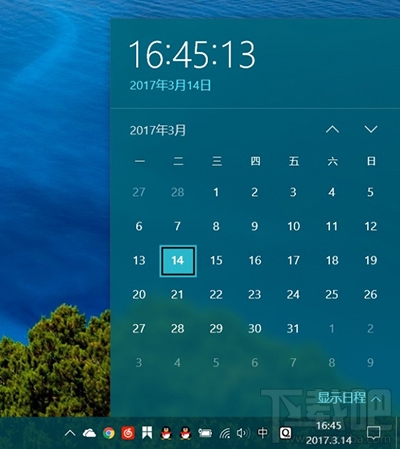
Win10
圖:默認情況下,需要點擊后方可查看時間詳情
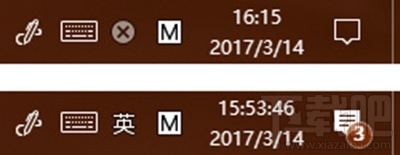
Win10
圖:將要獲得的效果
操作步驟
1. 使用 Windows +R 快捷鍵打開“運行”,輸入regedit打開注冊表編輯器,定位到:
HKEY_CURRENT_USERSOFTWAREMicrosoftWindowsCurrentVersionExplorerAdvanced
2、在右側窗口右鍵點擊新建 DWORD(32位)值,并命名為ShowSecondsInSystemClock,雙擊打開將數值數據改為1,然后重啟電腦即可。
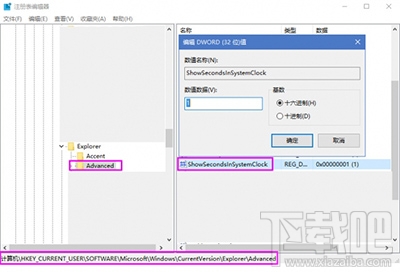
Win10
如果,想恢復原本“分鐘”的顯示模式,可將ShowSecondsInSystemClock數值數據改為0或者直接刪除該值。
相關文章:
1. Win10系統怎么去除廣告 如何去除Win10小廣告2. Win10任務管理器的快捷鍵有哪些?Win10任務管理器的快捷鍵大全3. Win10屏幕虛擬鍵盤過大該怎么解決?怎么調節Win10屏幕虛擬鍵盤過大4. Win10電腦有必要安裝游戲運行庫嗎?5. Win10 20H2系統更新失敗出現錯誤(0x80070002)6. Win10跨設備共享就近共享如何使用和關閉?Win10跨設備共享就近共享使用方法7. Win10怎么設置待機鎖屏8. Win10搜索不到到Wifi怎么辦?Win10搜索不到到Wifi的解決辦法9. Win10專業版無法訪問指定文件怎么辦?10. Win10系統怎么執行干凈啟動?Win10系統執行干凈啟動方法
排行榜

 網公網安備
網公網安備